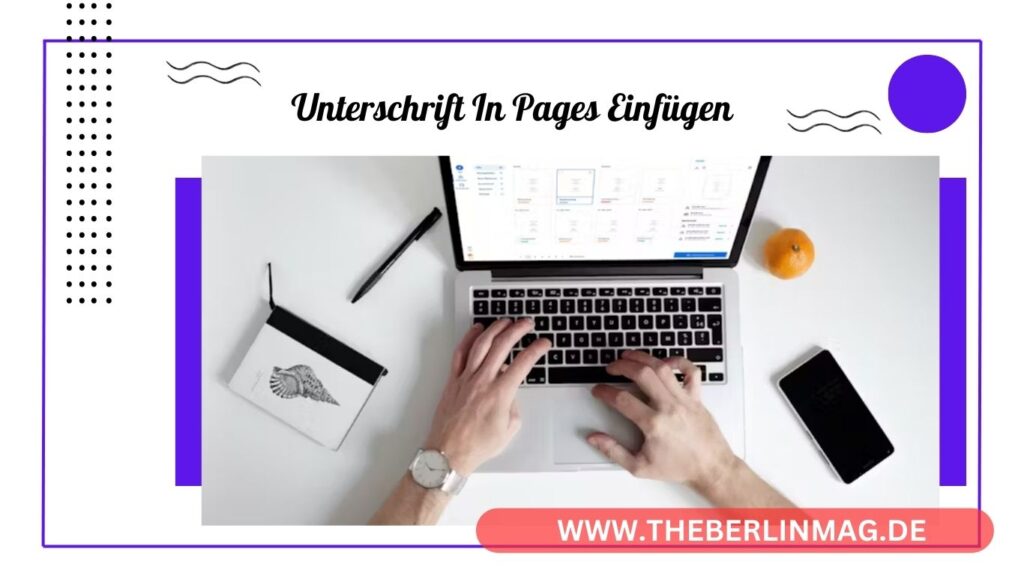
Müssen Sie oft Dokumente unterschreiben und suchen nach einer einfachen Lösung, um dies digital zu tun? In diesem Artikel zeigen wir Ihnen, wie Sie Ihre Unterschrift in Pages auf dem Mac einfügen können. Egal, ob Sie ein wichtiges Dokument oder einen Vertrag unterzeichnen müssen, wir bieten Ihnen eine Schritt-für-Schritt-Anleitung. Erfahren Sie, wie Sie eine digitale Unterschrift erstellen und einfügen können, ohne Papier zu verschwenden.
Warum eine digitale Unterschrift verwenden?
Eine digitale Unterschrift bietet viele Vorteile gegenüber der herkömmlichen handschriftlichen Methode. Sie ist nicht nur umweltfreundlicher, da sie Papier spart, sondern auch praktischer und zeitsparender. Dokumente können schnell unterschrieben und elektronisch versendet werden, ohne dass ein physischer Austausch nötig ist. Dies ist besonders nützlich für Geschäftspersonen, die oft unterwegs sind und Verträge oder andere wichtige Dokumente signieren müssen.

Was ist Pages und warum es nützlich ist
Pages ist eine leistungsstarke Textverarbeitungssoftware von Apple, die auf Mac-Computern und iOS-Geräten verfügbar ist. Es bietet eine Vielzahl von Funktionen zur Erstellung und Bearbeitung von Dokumenten. Die Integration von Unterschriften in Pages-Dokumente ist eine der nützlichsten Funktionen, da sie es ermöglicht, professionelle und rechtlich bindende Dokumente schnell und effizient zu erstellen.
Unterschrift in Pages erstellen und einfügen: Die Grundlagen
Um eine Unterschrift in Pages einzufügen, müssen Sie zunächst eine digitale Version Ihrer Unterschrift erstellen. Dies kann auf verschiedene Weise erfolgen, entweder durch Scannen einer handschriftlichen Unterschrift oder durch Zeichnen einer Unterschrift direkt auf Ihrem Mac. Sobald Sie eine digitale Unterschrift haben, können Sie diese in jedes Pages-Dokument einfügen und an die gewünschte Stelle im Dokument verschieben und anpassen.
So erstellen Sie eine digitale Unterschrift auf dem Mac
Eine digitale Unterschrift auf einem Mac zu erstellen, ist einfach. Sie können die integrierte Vorschau-App verwenden, um Ihre Unterschrift zu erstellen und zu speichern. Öffnen Sie die Vorschau-App, gehen Sie zu den Werkzeuge“, und wählen Sie „Unterschriften verwalten“. Hier können Sie entweder Ihre Unterschrift mit dem Trackpad oder der Kamera erstellen.
- Mit dem Trackpad: Tippen Sie auf „Unterschrift erstellen“ und unterschreiben Sie mit Ihrem Finger auf dem Trackpad.
- Mit der Kamera: Unterschreiben Sie auf einem weißen Blatt Papier und halten Sie es vor die Kamera Ihres Macs, um die Unterschrift zu scannen.
Lesen Sie auch: Spotify Offline Modus Deaktivieren
Unterschrift in ein Pages-Dokument einfügen
Sobald Sie Ihre digitale Unterschrift erstellt haben, ist der nächste Schritt, diese in ein Pages-Dokument einzufügen. Öffnen Sie Ihr Pages-Dokument und gehen Sie zu der Stelle im Dokument, an der Sie die Unterschrift einfügen möchten. Klicken Sie auf das Plus-Symbol in der Werkzeugleiste, um ein Bild einzufügen, und wählen Sie Ihre gespeicherte Unterschrift aus. Passen Sie die Größe und Position der Unterschrift an, um sicherzustellen, dass sie richtig platziert ist.
Verwendung der Vorschau-App zur Unterschriftenerstellung
Die Vorschau-App auf dem Mac ist ein mächtiges Werkzeug zur Erstellung und Verwaltung von Unterschriften. Neben der Erstellung von Unterschriften können Sie diese auch in PDF-Dokumente einfügen. Öffnen Sie das PDF in der Vorschau-App, gehen Sie zu den Werkzeugen, und wählen Sie „Unterschriften verwalten“. Fügen Sie Ihre Unterschrift hinzu und positionieren Sie sie an der gewünschten Stelle im Dokument.
Alternative Methoden zur Unterschriftenerstellung
Neben der Vorschau-App gibt es weitere Methoden, um digitale Unterschriften zu erstellen. Sie können beispielsweise Apps wie Flixcheck oder DocuSign verwenden, um Ihre Unterschrift digital zu erstellen und Dokumente zu signieren. Diese Apps bieten oft zusätzliche Funktionen wie die Möglichkeit, Dokumente per SMS zu versenden oder Verträge direkt auf Ihrem iPad zu unterschreiben.

Häufig gestellte Fragen zu digitalen Unterschriften
Ist eine digitale Unterschrift rechtswirksam? Ja, digitale Unterschriften sind in vielen Ländern rechtswirksam und werden in den meisten Geschäftstransaktionen akzeptiert.
Kann ich eine digitale Unterschrift auf meinem Macbook erstellen? Ja, Sie können eine digitale Unterschrift sowohl auf Ihrem Macbook als auch auf anderen Apple-Geräten wie dem iPad erstellen.
Welche Dateiformate unterstützt Pages für Unterschriften? Pages unterstützt die meisten gängigen Bildformate wie PNG und JPEG für Unterschriften.
Tipps zur Verbesserung Ihrer digitalen Unterschrift
- Verwenden Sie ein hochwertiges Bild: Achten Sie darauf, dass die gescannte oder fotografierte Unterschrift klar und gut lesbar ist.
- Passen Sie die Größe an: Stellen Sie sicher, dass die Unterschrift in Ihrem Dokument gut positioniert und in der richtigen Größe ist.
- Verwenden Sie geeignete Tools: Nutzen Sie Apps und Software, die speziell für die Erstellung und Verwaltung von digitalen Unterschriften entwickelt wurden.
Lesen Sie auch: Valorant lässt sich nicht deinstallieren?
Fazit: Effizientes Arbeiten mit digitalen Unterschriften
Digitale Unterschriften sind eine einfache und effiziente Möglichkeit, Dokumente zu unterschreiben, ohne Papier zu verschwenden. Mit den richtigen Tools und ein wenig Übung können Sie Ihre Unterschrift schnell und einfach in Pages auf Ihrem Mac einfügen. Nutzen Sie die Möglichkeiten, die digitale Unterschriften bieten, um Ihre Arbeitsabläufe zu optimieren und Zeit zu sparen.
Wichtige Punkte zusammengefasst:
- Digitale Unterschriften sind umweltfreundlich und zeitsparend.
- Pages ist eine leistungsstarke Textverarbeitungssoftware von Apple.
- Unterschriften können einfach mit der Vorschau-App auf dem Mac erstellt werden.
- Es gibt verschiedene Methoden zur Erstellung und Einfügung von Unterschriften, einschließlich der Nutzung von Apps wie Flixcheck und DocuSign.
- Digitale Unterschriften sind in vielen Ländern rechtswirksam.
- Nutzen Sie hochwertige Bilder und passen Sie die Größe Ihrer Unterschrift an, um professionelle Ergebnisse zu erzielen.
Weitere aktuelle Nachrichten und Updates finden Sie The Berlin Mag.